Как удалить профиль в фейсбук навсегда или деактивировать на время
Содержание:
- Введение
- Деактивация и удаление учетной записи в Facebook — Что вам необходимо знать
- Скрытие бизнес-страницы на Facebook
- Как временно заблокировать аккаунт
- Как навсегда удалить страницу facebook?
- Как удалить Фейсбук с телефона Андроид
- Временное удаление аккаунта
- Отключение приложений от аккаунта
- Что делать, если утрачен пароль
- Видалення рекламного аккаунта Facebook
- Заключение
Введение
Существует два способа удаления страницы на фейсбуке.
Первый — временный, с возможностью возобновления и активации через некоторое время, если вы решите возобновить страницу.
Второй-радикальный. Полное и безвозвратное удаление страницы в фейсбук навсегда.
Деактивация аккаунта
Зайдите на свою страницу в фейсбук, найдите в правом верхнем углу экрана иконку шестеренки, нажмите на нее. Далее нужно выбрать пункт

Деактивация аккаунта
В открывшемся окне, в левой части экрана нужно выбрать ссылку , а в центральной части — .

Настойки аккаунта
В следующем открывшемся окне потребуется указать причину, по которой вы хотите деактивировать аккаунт (это действие обязательно).

Подтверждение деактивации
Важно помнить, что данные действия не удалят ваш аккаунт полностью, а лишь деактивируют его. Восстановить данные можно в любой момент, пройдя авторизацию как вы делали это обычно, без дополнительных действий
Восстановить данные можно в любой момент, пройдя авторизацию как вы делали это обычно, без дополнительных действий.
Полное удаление страницы
Как и в первом случае, необходимо зайти на свою страницу, нажать на иконку шестеренки в правом верхнем углу экрана и выбрать кнопку .

Кнопка «Помощь»
В строке поиска необходимо ввести следующий запрос: «удаление аккаунта», а в списке возможных ответов выбрать пункт . Это очень просто, и, конечно же, ответит на вопрос, как удалить страницу в фейсбук навсегда.

Поиск запроса
- Перейдя по этой ссылке, вы сможете деактивировать и окончательно удалить страницу на Фейсбуке. Затем, вам предложат сохранить копию своих данных. Для удаления страницы нажмите .
- Далее, во всплывшем окне нужно снова подтвердить ваше желание удалить страницу нажав .
Окошко с подтверждением
Действие, как и в первом случае, подтверждается вводом действительного пароля от страницы и вводом кода с картинки, что бы подтвердить, что вы не робот.
И все! Ваша страница удалена. То есть, таким образом вы сможете удалить страницу в фейсбук навсегда и без восстановления.
Но бывает так, что под рукой только телефон, а страницу необходимо удалить прямо сейчас. Как удалить страницу в фейсбук через телефон? Читайте ниже!
Деактивация и удаление учетной записи в Facebook — Что вам необходимо знать
Прежде чем перейти к пошаговому руководству, важно, чтобы вы поняли различие между двумя опциями, которые Facebook вам предоставляет в случае, когда вы решите закрыть свою учетную запись. Вы можете либо отключить свой профиль, либо полностью удалить его безвозвратно
Как вы, наверное, можете догадаться, первая опция хранит все ваши данные на платформе, а последняя полностью их сотрет
Вы можете либо отключить свой профиль, либо полностью удалить его безвозвратно. Как вы, наверное, можете догадаться, первая опция хранит все ваши данные на платформе, а последняя полностью их сотрет.
Если вы отключите свою учетную запись Facebook:
- Никто кроме вас не сможет увидеть ваш профиль.
- Определенная информация, такая как отправленные сообщения, останется видимой.
- Ваше имя будет отображаться в списках друзей, но только для ваших друзей.
- Ваше имя, сообщения и комментарии будут видны администраторам групп, к которым вы присоединились.
- Вы сможете продолжать использовать Messenger.
Вы можете деактивировать свою учетную запись настолько, насколько захотите, но вход в систему или использование учетной записи для входа приложение/службу затронет процесс реактивации.
Если вы решите удалить свою учетную запись навсегда:
- Вы не сможете повторно активировать свою учетную запись.
- Все содержимое, которое вы добавили/загрузили в Facebook, исчезнет навсегда, без возможности восстановления(если вы заранее не загрузили архив своих данных).
- Приложения, использующие вашу учетную запись Facebook, больше не будут доступны через Facebook Login.
- Конкретная информация, такая как сообщения, отправленные друзьям, не будет полностью удалена и останется видимой для них.
- Вы не сможете использовать Messenger.
Facebook предоставляет вам 30 дней, чтобы подумать о своем решении и отменить процесс удаления, если вы передумаете. По истечении этого периода ваша учетная запись и все связанные с ней данные исчезнут навсегда. Имейте в виду, что для удаления всей вашей информации может потребоваться до 90 дней — в течение этого периода пользователи Facebook не будут иметь к ней доступа.
Скрытие бизнес-страницы на Facebook
Возможность снять бизнес-страницу с публикации позволяет скрыть ее от всех пользователей за исключением администраторов и модераторов. На неопубликованной странице также можно редактировать посты, добавлять и удалять фото, создавать онлайн-магазин и т.д.
- Откройте Facebook и нажмите на значок в виде флажка.

В левом верхнем списке выберите нужную страницу.</li>

Перейдите в раздел «Настройки страницы».</li>

Кликните по строке «Статус страницы» для снятия ее с публикации.</li>

Следующий шаг — изменение параметра со «Страница опубликована» на «Страница снята с публикации». Сохраните изменения.</li>

Таким же образом можно вернуть бизнес-аккаунт, изменив параметр обратно. Страница будет скрыта от подписчиков и пользователей до повторной публикации.
</ol>
Выполнив все вышеуказанные инструкции, вы сможете легко удалить бизнес-аккаунт на Facebook, не потеряв личные данные.
Опишите, что у вас не получилось. Наши специалисты постараются ответить максимально быстро.
Как временно заблокировать аккаунт
Переходим к основной теме сегодняшней инструкции. Для временно удаления профиля из интернет площадки фейсбук, человеку придется воспользоваться конкретным алгоритмом действий. Ниже я вас познакомлю с правильным порядком действий.
Через телефон
Начнем со способа для приложения Facebook. Чтобы временно заблокировать профиль через смартфон, придется проделать такой ряд действий:
- В самом низу приложения находится панель с разделами. Жмите один раз по иконке в виде трех линий.
- Спускайтесь в самый низ программы. Там будет строчка со значком в виде шестеренки. Называется она «Настройки и конфиденциальность». Щелкните по ней один раз, затем кликните по графе «Настройки».
- Когда вас перебросит на вкладку с различными настройками интернет площадки, найдите раздел «Ваша информация на Facebook». Немного ниже будет пункт «Управление аккаунтом». Именно по этому пункту вам придется клацнуть.
- После этого, нажимайте по разделу «Деактивация и удаление».
- Должна открыться новая вкладка в приложении. Выбирайте вариант «Деактивация аккаунта» и жмите по кнопке «Продолжить с отключением аккаунта». Перед этим, рекомендую вам ознакомиться с пояснением под пунктом «Деактивация аккаунта».
- Чтобы подтвердить, что именно вы является хозяином профиля, введите пароль от своей странички в предоставленный пункт. Затем, щелкните по кнопке «Продолжить».
- Перед вами появится форма для временного удаления аккаунта. Первое, что вам придется сделать – выбрать причину, по который вы хотите заблокировать свою страничку. Выбирайте любую строку и клацайте по разделу «Продолжить».
- Страница немного изменит свой вид. Внимательно ознакомьтесь с каждым пунктом и выполняйте действия согласно указанным рекомендациям. Когда все действия закончены, кликните по строчке «Деактивировать аккаунт».
- Вот, собственно, и все. Когда вы проделаете весь представленный ряд действий выше, ваш аккаунт на интернет площадке Facebook будет деактивирован.
Через компьютер
Для персонального компьютера актуален такой алгоритм действий по временному удалению профиля:
- Откроем сайт интернет площадки Facebook и авторизуемся в своем профиле. Клацнем левой кнопочкой мыши по стрелке вниз, которая располагается в верхней правой части страницы полной версии соц. сети.
- Затем, нажимаем левой кнопкой мыши по иконке в виде шестеренки с подписью «Настройки и конфиденциальность». После этого, щелкаем той же кнопкой мыши по разделу «Настройки».
- Таким образом, пользователь сможет попасть на вкладку со всеми настройками интернет площадки Facebook. В левой части страницы найдите пункт «Ваша информация на Facebook» и кликните ЛКМ по нему.
- После открытия новой вкладки, спуститесь в самый низ страницы. Вам понадобится последняя графа – «Деактивация и удаление». В правой части нужной строчки будет пункт «Посмотреть». Именно по нему вам понадобится щелкнуть левой клавишей мышки.
- Так как вы хотите временно удалить свой профиль из интернет площадки, то выбирайте раздел «Деактивация аккаунта». После чего, вам придется кликнуть левой кнопкой мышки по графе внизу страницы «Продолжить с отключением аккаунта».
- В целях безопасности, система социальной сети попросит вас ввести пароль от своего профиля. Вводите его в соответствующую графу, а затем клацаете левой кнопкой вашей мышки по пункту «Продолжить».
- Вас перебросит на страницу с большой формой по деактивации профиля. Изначально, вам обязательно нужно будет выбрать причину, по которой вы хотите уйти из соц. сети. Ознакомьтесь со всеми вариантами, и выберите подходящий. Если вам ничего не подходит, то вы можете клацнуть левой кнопочной мыши по разделу «Другое» и ввести свое пояснение.
- Затем, можете спуститься немного вниз. Если вы были администратором какой-либо страницы, то вам сообщат, что при деактивации аккаунта, страницы больше не будут видимы. Прямо с данной вкладки вам предложат редактировать список администраторов ваших страниц. После чего, останется заполнить лишь два пункта. Самостоятельно выбираете, нужно ли вам получать письма в электронном виде, а так же, оставлять вам аккаунт в Messenger или нет. Рекомендую ознакомиться вам со всеми пояснения под пунктами. Когда вы все это сделаете, нажмите левой кнопкой мышки по строке «Деактивировать».
- Система попросит вас вновь подтвердить свои действия. В открывшемся окошке будет содержаться некоторая информация по временному удалению профиля, ознакомьтесь с ней. Если вы согласны с описанными последствиями, то нажимайте по кнопке «Деактивировать».
- Закончили. Процесс по деактивации профиля требует от пользователя выполнение многих действий. Но, если вы будете следовать всем действия из инструкции выше, то проблем не возникнет.
Как навсегда удалить страницу facebook?
Администрация facebook совершенно не заинтересована в том, чтобы пользователи покидали социальную сеть. Наверное поэтому среди многочисленных пунктов меню кнопки «Удалить аккаунт» вы не найдете. Но на самом деле такая возможность существует. Причем, окончательная ликвидация учетной записи осуществляется буквально в пару кликов. Сложности вызывает только поиск места, где можно удалить аккаунт. Прямую ссылку на эту страницу вы не найдете. Она спрятана в разделе «Помощь». Чтобы вам не пришлось рыскать по инструкциям, я выложу ее здесь:

В открывшимся окошке вводим свой пароль от аккаунта в facebook и капчу, нажимаем кнопку «ОК»:

После этого система потребует вновь авторизироваться. Делаем эту несложную манипуляцию:

Социальная сеть не может поверить, что вы отказываетесь пользоваться ее услугами. Она вновь уточняет о твердости вашего решения. Смело нажимаем «Подтвердить решение»:

Все. Ваш страничка навсегда удалена из социальной сети facebook. Восстановить ее невозможно. Вся информация, фото, списки друзей и записи окончательно стерты системой.
Как видите, за визуальной сложностью удаления страницы в facebook скрываются вполне доступные манипуляции. Внимательно следуйте моим инструкциям, и ваша учетная запись навсегда исчезнет из социальной сети.
Как удалить Фейсбук с телефона Андроид
Существует несколько методов удаления Фейсбук с телефона Андроид: с помощью встроенных инструментов или сторонних приложений. Простые способы подойдут новичкам, более сложные будут полезны продвинутым пользователям. Но в любом случае нужно рассмотреть каждый метод более подробно, а уже потом выбрать наиболее оптимальный.
Через рабочий стол
Это самый простой вариант удаления Facebook c Android-устройства. Чтобы им воспользоваться, нужно:
- Разблокировать смартфон;
- Перейти на главный экран и отыскать значок Facebook;
- Коснуться иконки и удерживать в течение 2-3 секунд;
- Когда в верхней части экрана появится значок с изображением корзины, перетащить к нему иконку приложения.
Опция работает на большинстве смартфонов, но встречаются модели, где таким способом можно удалить только значок, а не само приложение. Если на действующем устройстве имеется именно такой вариант, целесообразно воспользоваться другим методом.
Через раздел приложений
Этот метод основан на использовании функционала Android-смартфона. Он предусматривает простой алгоритм действий, который подходит для мобильных устройств разных производителей.
Пошаговая инструкция для новичков
- Открыть «Настройки» любым удобным способом (через меню или панель быстрого доступа);
- Перейти в раздел «Приложения»;
- Прокручивая список, отыскать «Facebook»;
- Тапнуть по нужному ПО;
- Войти в раздел «Память»;
- Нажать на клавишу «Очистить кэш», а затем «Стереть данные». Это действие необходимо, чтобы удалить все обновления и откатить само приложение до первоначальной версии, а заодно подчистить все «хвосты»;
- Вернуться на шаг назад, кликнуть по кнопке «Удалить» и подтвердить свое действие.
Если приложение входит в пакет предустановленного ПО, удалить его с помощью данного метода не получится. Массовые жалобы пользователей на этот баг вызвали в 2017 году скандал в компании Самсунг, который утих лишь после того, как официальный представитель Facebook заявил, что остановка работы приложения равноценна его удалению. Чтобы временно деактивировать работу Фейсбук на Андроиде понадобится:
- открыть «Настройки»;
- перейти в раздел «Приложения»;
- найти «Facebook» и перейти на страницу ПО;
- нажать на клавишу «Отключить».
По заверению представителя компании Samsung, с этого момента Фейсбук перестает функционировать, а, следовательно, обновляться и собирать персональные данные пользователя.
Через Play Маркет
Еще один несложный вариант удаления Фейсбука с Android-устройства – использование Play Маркет. Значок магазина от Google находится на самом видном месте, а его функционал позволяет не только устанавливать приложения на смартфон или планшет, но также успешно удалять их. Единственным условием является обязательная авторизация в сервисе с помощью аккаунта .
Чтобы воспользоваться данным методом, понадобится выполнить несколько простых действий:
- Открыть Play Маркет;
- в поисковую строку ввести название «Facebook» и дождаться результатов поиска;
- коснуться значка приложения, которое будет найдено;
- нажать на клавишу «Удалить» и подтвердить действие.
Если решение удалить Фейсбук вызвано намерением освободить память на Андроиде, взамен обычного приложения можно установить облегченную Lite-версию. Она занимает всего 16 Мб и загружается намного быстрее даже при неуверенном сигнале.
Временное удаление аккаунта
Чтобы деактивировать профиль, заходим в основное меню и отправляемся в настройки. Затем переключаемся на вкладку “Ваша информация на Facebook”, находим нужное действие и кликаем по нему левой кнопкой мыши.
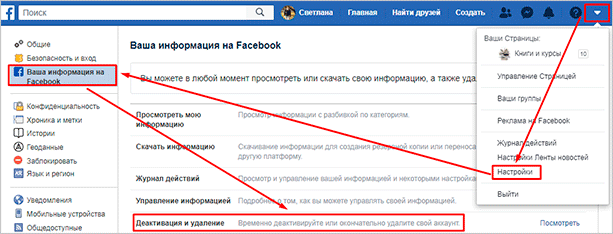
По умолчанию уже отмечена деактивация, остается только нажать на кнопку внизу окна.
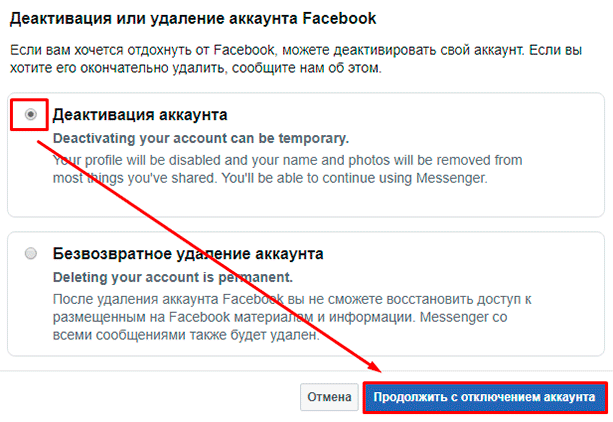
Затем система попросит ввести пароль от учетной записи, чтобы удостовериться, что вы это вы, а не кто-то другой.
После этого на экране появится форма, в которой можно осуществить некоторые настройки и объяснить причину своего ухода из сети. Отметьте нужные пункты, не забудьте поставить птичку рядом с надписью “Продолжайте использовать Messenger”, если хотите поддерживать связь со своими друзьями через личную переписку.
После нажатия на кнопку “Деактивировать” ваш профиль заблокируется, никто не сможет получить доступ к информации, которая находится в нем. Записи, опубликованные вами в ленте других пользователей, а также бизнес-страницы, для которых вы являетесь единственным администратором, скроются от посетителей. Останется только ваше имя и фамилия в списках друзей у ваших знакомых.
Чтобы вновь активировать свой заблокированный аккаунт, нужно просто войти в него, используя логин и пароль. Тот же эффект будет при входе на другой сайт через аккаунт в Facebook. Перед деактивацией проверьте доступ к своей электронной почте и мобильному номеру, привязанному к странице. На них придет код подтверждения для “разморозки” профиля.
Отключение приложений от аккаунта
Facebook настолько интегрировался в повседневность, что бывает сложно сосчитать во скольких приложениях его используют как средство авторизации. Активация заметно экономит время. Но так разработчики получают доступ ко всей ключевой информации профиля человека: имя, возраст, имейл, друзья и т.д.
Особенно это касается тех, кто решил удалиться из соцсети. Если пропустить этот шаг, у разрабов так и останется доступ к данным. Разорвать этот «порочный круг» можно следующим образом.
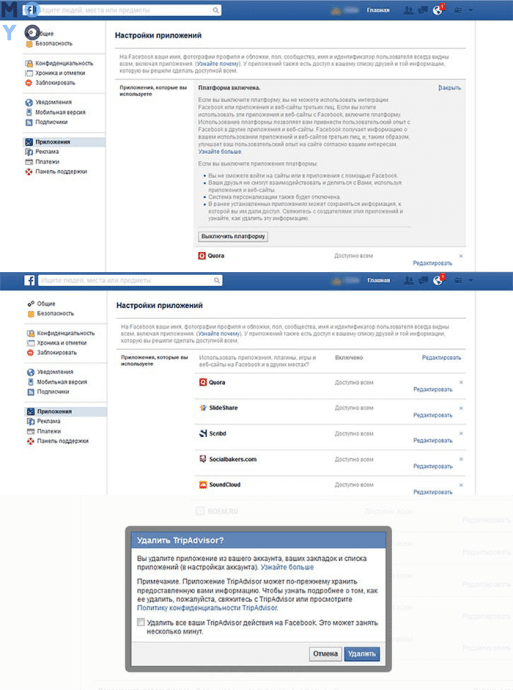
- Зайти в «Настройки».
- Выбрать блок «Приложения».
На экране появится список сайтов, где пользователь авторизировался через свой аккаунт. Чтобы отказаться от сервиса, кликать на крестики в Fb — не решение вопроса. Нужно зайти на каждый из этих сайтов и перенастроить способ авторизации на любой другой. Да, для этого нужно будет много работать на клавиатуре. Зато чужаки не получат и бита информации.
Интересная статья: 10+ лучших смартфонов с беспроводной зарядкой
Если не получается изменить способ входа — нужно написать техподдержке приложений. Они обязаны помочь найти альтернативные пути решения проблемы.
И только после того, как на всех сайтах была перенастроена авторизация, можно начать отключать приложения от своего аккаунта. Это не обязательно, но перестраховаться не помешает. Чтобы полностью отключить запущенные приложения, нужно совершить следующие действия.
- Зайти в блок «Приложения» таким же способом, как описано выше.
- Нажать на крестик напротив каждого сервиса.
- Поставить галочку рядом с «Удалить все действия «Имя приложения»» на Facebook.
- Подтвердить и подождать несколько минут.
- Отключить платформу.
Теперь вся пользовательская информация в этих программах не подлежит восстановлению, а разработчики утратят доступ к Facebook ID. Однако, следует понимать, что инфа, предоставленная ранее, так и останется в базе данных стороннего сервиса.
Если удаление этих данных жизненно важно, следует обратиться напрямую в поддержку приложений с просьбой удалить все личные данные с их серверов. Как правило, добросовестные компании ценят отношение клиентов к себе и пойдут на встречу
Особенно, если они находятся в Европе — там закон вынуждает бизнес удалять данные пользователя «как шредер бумагу» после его запроса.
Стереть все свои данные с Instagram будет сложнее даже после бегства с Fb. Следует помнить, что эти соцсети в одной корпорации. Поэтому даже после удаления профиля Facebook, часть данных сохранится на серверах Инсты.
На заметку: Подключаем смартфон к проектору: 6 рабочих вариантов подключения для IOS и Android
Что делать, если утрачен пароль
Нередко встречается ситуация, когда вы не заходите в соцсеть из-за того, что забыли пароль и никак не можете его вспомнить. И резонно возникает вопрос, как удалить свою страничку в Фейсбук в этом случае. Увы, но без доступа в аккаунт она так и останется висеть, пользователи её будут видеть, комментировать старые записи, а вы не сможете ничего сделать.
Но и из этой ситуации есть выход – это процедура восстановления пароля. Она присутствует практически на всех сайтах, где есть учётная запись с логином и паролем, но реализована по-разному.
В Facebook алгоритм следующий:
- ищем в верхней части страницы строку ввода идентификационных данных, вносим свой электронный адрес, введённый при регистрации, кликаем на кнопку с надписью «Забыли пароль?»;
- вводим в окошке «Найти ваш аккаунт» в пустое поле свой регистрационный e-mail повторно, жмём кнопку «Поиск»;
- Фейсбук найдёт на своих серверах записи о вашем профиле и страницах, но чтобы убедиться, что вы настоящий хозяин, предложит подтвердить это отсылкой письма на этот почтовый адрес со ссылкой внутри, на которую нужно будет кликнуть, или отправит СМС, если вы выберете именно эту опцию (ваш номер телефона уже вбит в базу соцсети);
- жмём кнопку «Далее»;
- следуем инструкциям, изложенным в полученном письме или СМС-сообщении.
Если всё сделано правильно, доступ будет возвращён и можно будет начать процедуру удаления или деактивации.
Видалення рекламного аккаунта Facebook
Щоб запустити рекламу в Фейсбуці і Інстаграме, користувачі створюють спеціальний кабінет всередині Facebook. При остаточний відхід з соцмережі, доведеться також видалити рекламний аккаунт.
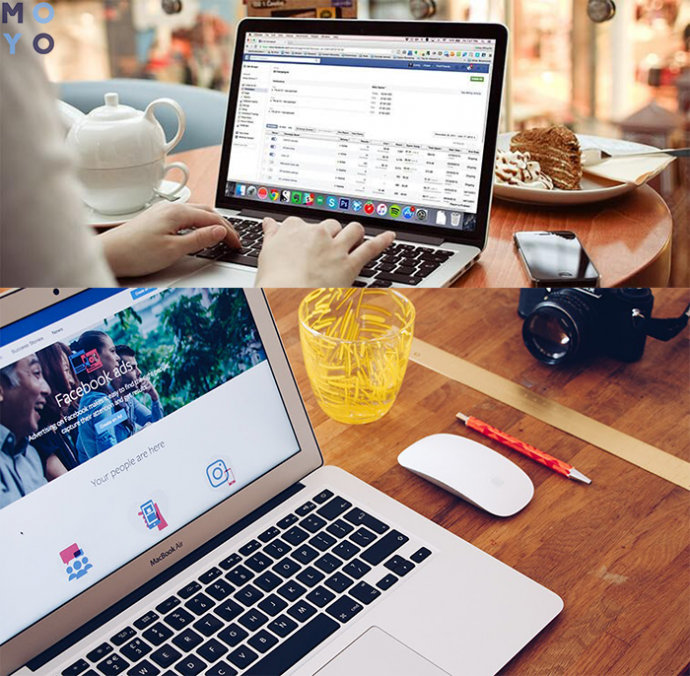
Видалення кабінету рекомендується також тим, хто більше не буде запускати рекламу на своїй сторінці. Недоступність фінансових даних попередить можливі злочини хакерів. Намір видалити рекламний аккаунт призведе до наступних результатів:
- видалення основного способу оплати;
- зупинка показу всі реклами з поточного кабінету. Нічого опублікувати теж не можна;
- неможливість стати рекламодавцем до створення нового акка або відновлення поточного.
Битва титанів: Що краще: iPhone або Samsung – який з 2 смартфонів вибрати?
Які вимоги висуваються для деактивації кабінету:
- Будь залишок з рекламного аккаунта буде списаний з прив’язаною до нього кредитну картку. Після оплати залишку всі дані про кредитки (включаючи історію оплат) втечуть. Як правило, все це відбувається протягом 2-3 днів – залежить від швидкості калькуляторів банку.
- Перед відновленням аккаунта потрібно дочекатися повної деактивації кабінету і закриття всіх заборгованостей.
З бухти-барахти активувати кабінет назад не вийде: він повинен відповідати вимогам, наведеним вище. Це умови соцмережі для запобігання фінансовим порушенням.
Щоб видалити рекламний аккаунт, потрібно зробити наступні дії.
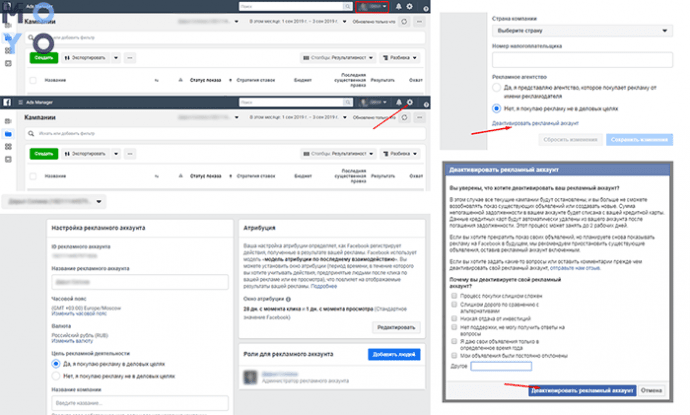
- Увійти на Facebook з ПК.
- Відкрити Ads Manager і ввести свій пароль.
- Прокрутити головне вікно до кінця сторінки.
- Перейти по активному посиланню «деактивувати аккаунт» в нижньому кутку і підтвердити свої дії.
Корисна стаття: Який MacBook вибрати в 2019 році: огляд, порівняння, відгуки
Найпопулярніші причини відмови у закритті рекламного кабінету насправді зариті на поверхні. Вони пов’язані з недостатніми правами на керування рекламного аккаунта і фінансової заборгованістю. Основні причини зібрані в таблиці.
| Причина | Як вирішити проблему |
|---|---|
| Невірна роль | Видалити рекламний акаунт може тільки адмін зі свого профілю. Він повинен анулювати кабінет |
| Заборгованість | Погасити її. Якщо це неможливо при поточному методі оплати – замінити і відправити гроші в систему |
| Адміністратор без боргів, але аккаунт не видаляється | Це збій системи. Потрібно зв’язатися з підтримкою Facebook або трохи почекати і спробувати видалити акаунт пізніше |
Важливо: не можна включити обліковий запис, якщо його деактивували через зміну валюти або часового поясу.
Видалити Фейсбук так само просто, як витерти гумкою олівець на папері або прибрати невдалий шар малюнка на iPad. Головне, знати хитрощі стирання «цифрового сліду». Розуміючи їх, можна дійсно піти з Фейсбуку назавжди. І тоді ніякі соцмережі НЕ будуть відволікати від важливих справ!
Заключение
Разработчики социальных сетей активно борются за своих пользователей и создают возможность максимально ограничить доступ к странице, предоставляя таким образом альтернативу удалению. Различные настройки приватности учётной записи и временная деактивация — это ответ на активное удаление пользователями своих аккаунтов. Многие решаются на подобный шаг из-за того, что социальные сети начинают занимать слишком много места в их жизни. Если вы тратите по несколько часов каждый день на сёрфинг по Facebook, появляется причина задуматься над тем, а приносит ли это вам вообще какую-нибудь пользу. Или всё это время тратится впустую.
Конечно, иметь раскрученный и популярный профиль бывает не только приятно, но и очень выгодно. Однако это имеет смысл только в том случае, когда вы занимаетесь манимейкингом в Глобальной сети и рассматриваете подобную деятельность, как свою работу. Если же это лишь развлечение и не несёт за собой ничего большего, то, возможно, вы сможете отыскать более приятные варианты времяпрепровождения.